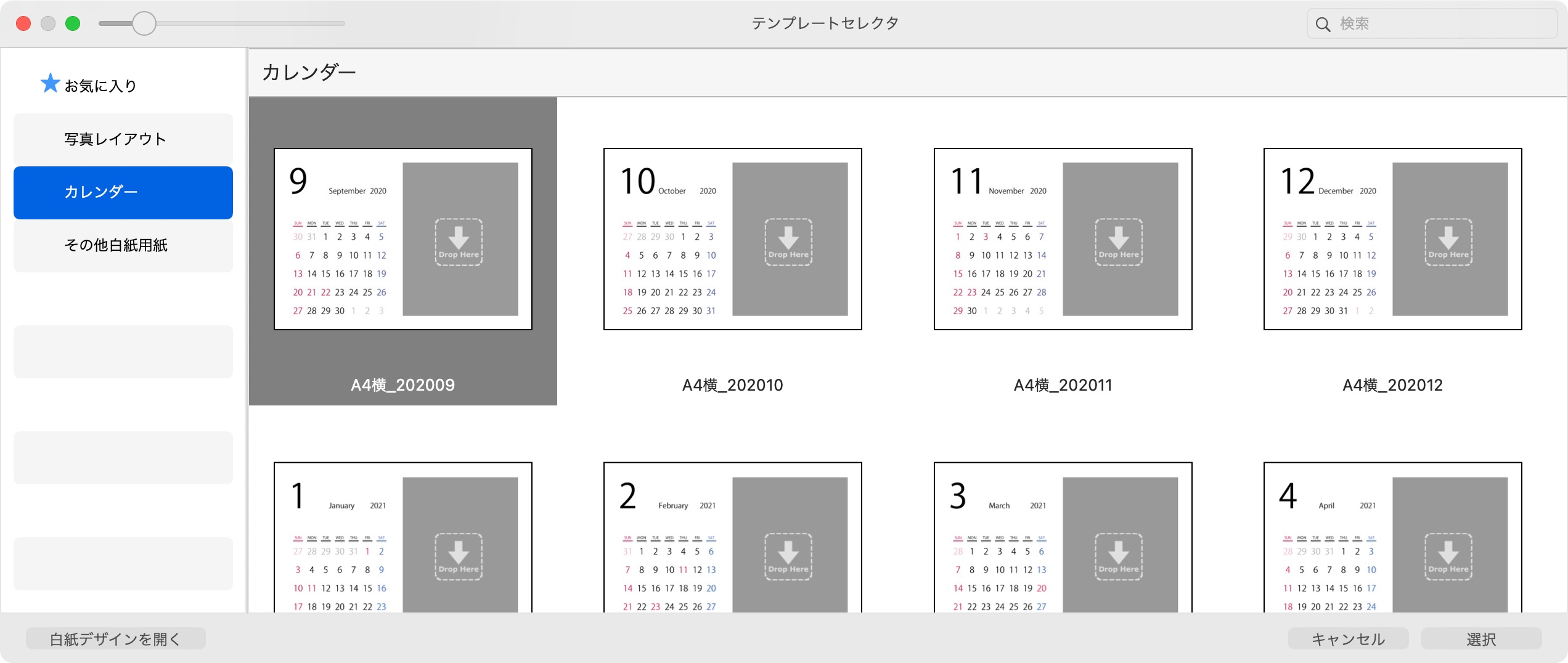25%OFF
Macのはがき印刷、宛名印刷ソフト
そう考えてググると、Mac用のはがき・年賀状ソフトとして宛名職人が出てくると思います。
ただ、Windowsのはがき(年賀状)作成ソフトに比べると割高感があります。
また、年賀状ソフトには「MOOK版」と呼ばれるものもあります。
ムックは「雑誌のような書籍」のことでMOOK版とはムックの付録の年賀状ソフトです。
付録といってもムック代はかかりますから無料ではありませんが。
しかし、Macの宛名職人にMOOK版はありません。
はがき印刷が年賀状だけであれば年に一度しか使わないため、安価なWindowsの年賀状ソフトやMOOK版をMacの Parallels Desktopで使う
それでもMacの宛名職人にはWindowsの年賀状ソフトにはない複数のメリットがあります。
Finderのような感覚で素材を選ぶ
素材とは年賀状、挨拶状、名刺などのデザインテンプレートです。
宛名職人では15万点以上の素材が使えます。
さすがにそれだけの素材を目視で選ぶのは無理なので、カテゴリ(「カジュアル」や「フォーマル」など)を選択して、キーワード(「謹賀新年」や「happy」など)で絞り込みます。
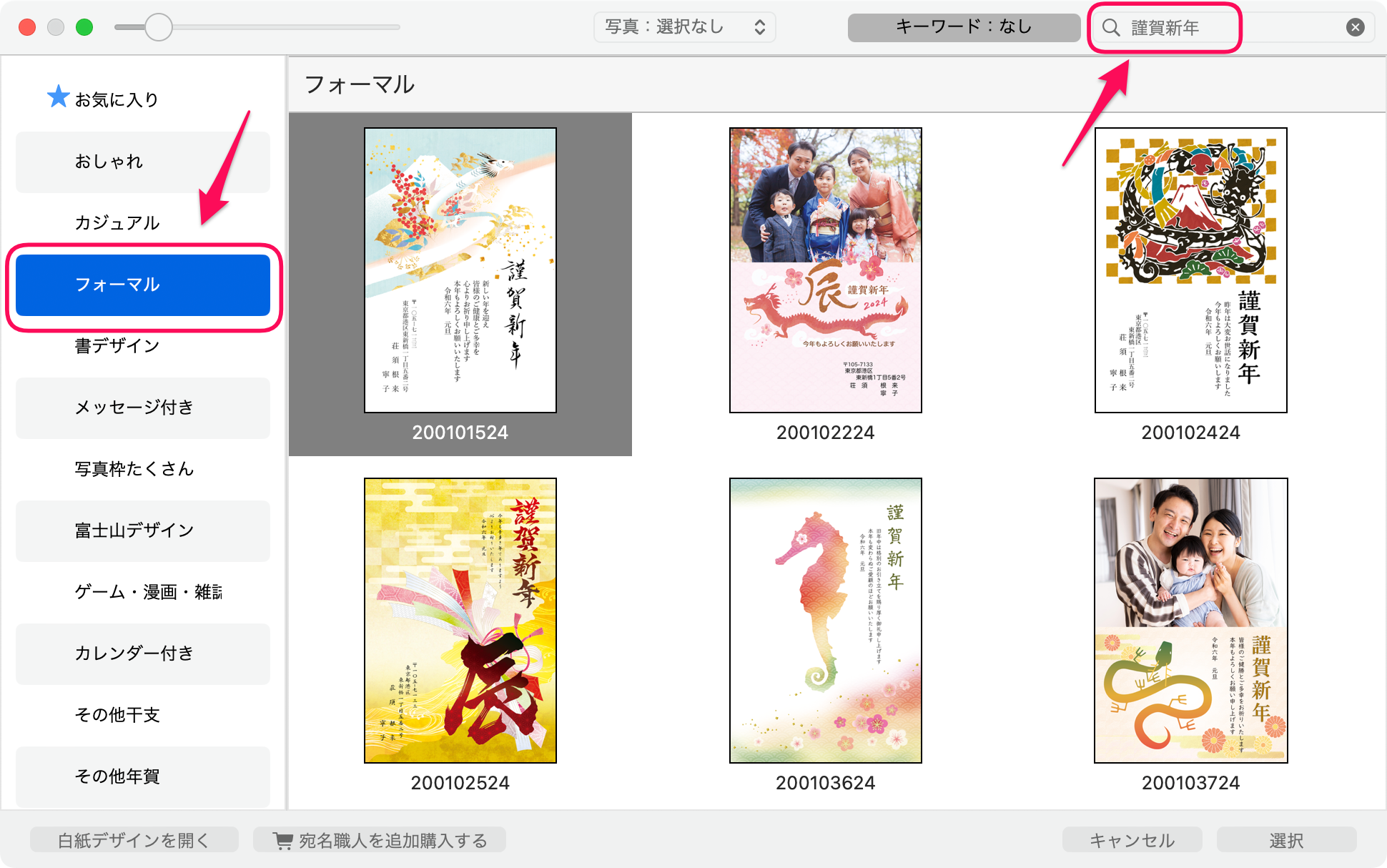
MacユーザーであればFinderと同じ感覚で検索できるので迷うことはないと思います。
また、
……という場合は素材に貼れる写真枚数(1枚〜8枚)検索します。
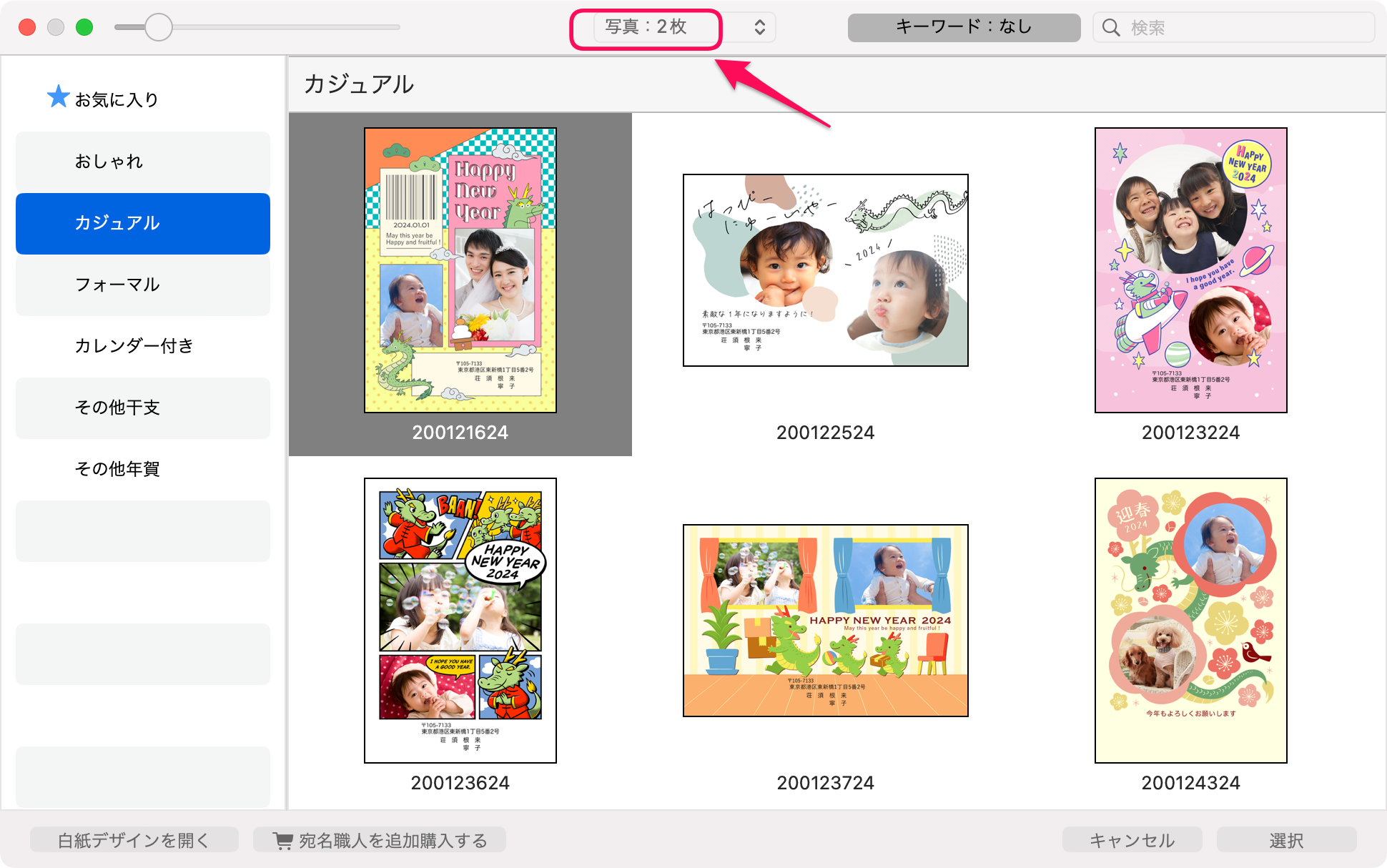
これらの検索機能で自分にあった素材を選べるので、膨大な素材数でも宝の持ち腐れにはなりません。
もちろん、写真はMac標準の写真アプリから追加できます(Windowsの年賀状ソフトのように写真ファイルをドロップすることもできます)。
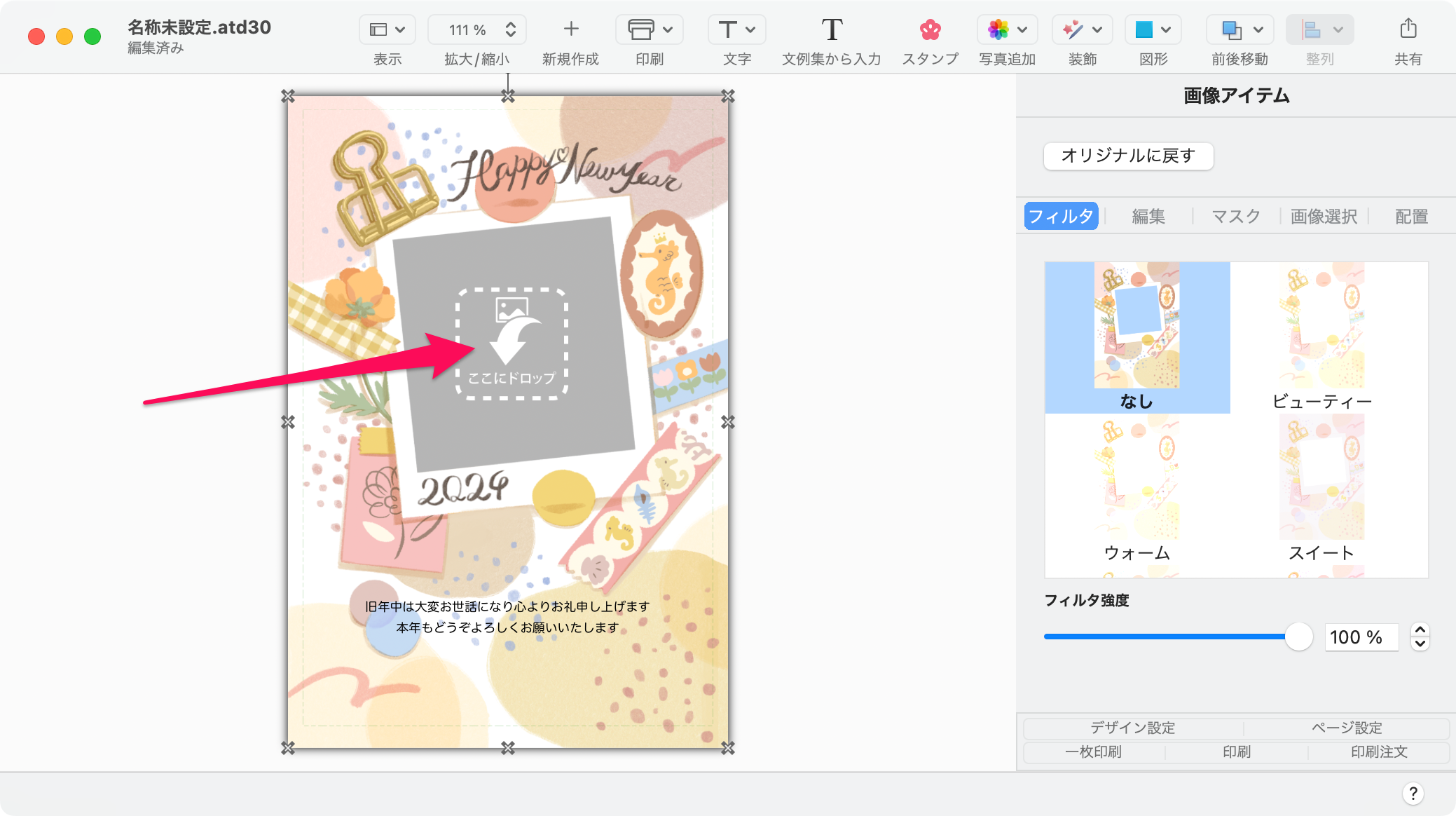
Mac/iPhone/iPadの連絡先を宛名印刷に活用
Windowsのソフトだと宛名印刷のために住所録作りから始めないといけません。
無料ソフトには住所録機能がないものもあります。
それに対して宛名職人の住所録はMac/iPhone/iPadの連絡先をシンクロ(同期)して宛名印刷できます。
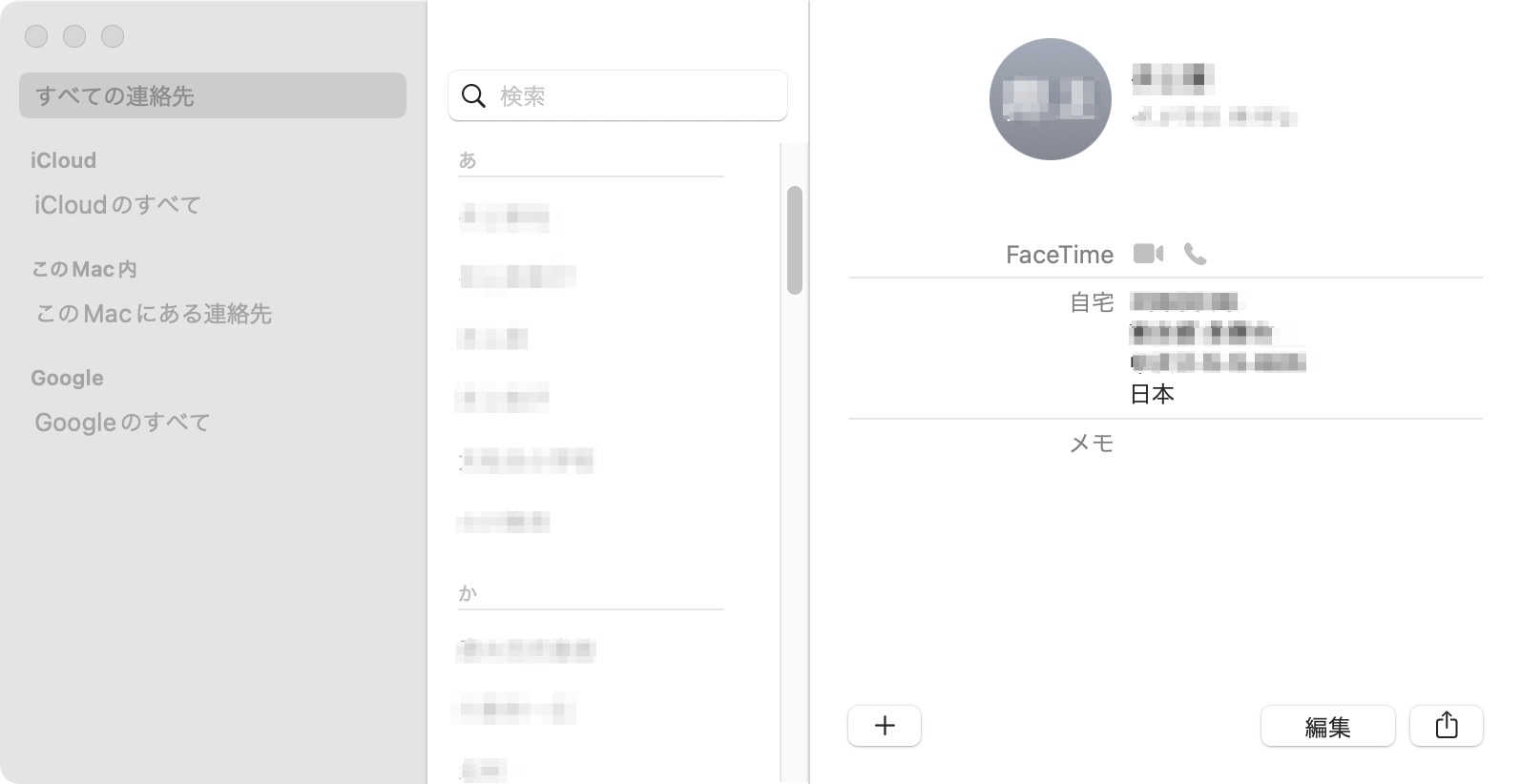
iPhoneで電話をかける時にはMacと同期されている「連絡先」の電話番号が使われるのですから少なくとも名前と電話番号は登録されているわけです。
連絡先に几帳面に住所まで登録している人なら宛名職人の住所録と同期させるだけでほとんどの入力が終わってしまいます。
しかし、年賀状は出してもiPhoneで電話をかけることはない相手もいるかもしれません。
その逆にiPhoneで電話はするけど年賀状は出さない相手も。
宛名職人の住所録では必要な相手だけを連絡先とシンクロ(同期)できます。
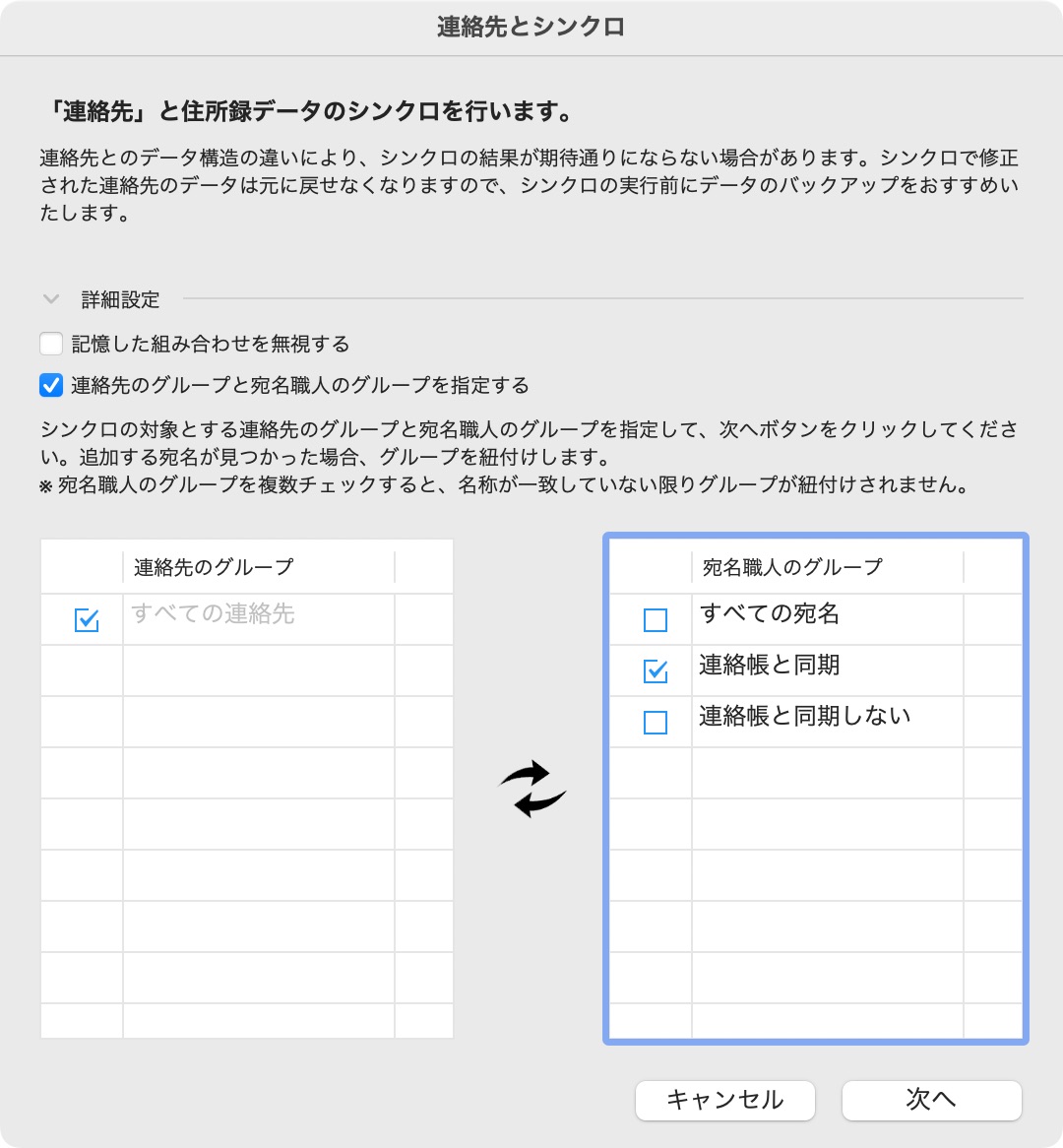
お付き合い管理
そう思われるかもしれませんが、シンクロが必要なのは宛名職人の住所が宛名情報の他に以下を管理するためです。
- 挨拶状履歴
- 贈答管理
- コンタクト(アポイントメント・出欠管理、ご案内、コミュニケーションログ)
「挨拶状履歴」では年毎に送受した年賀状を管理します。
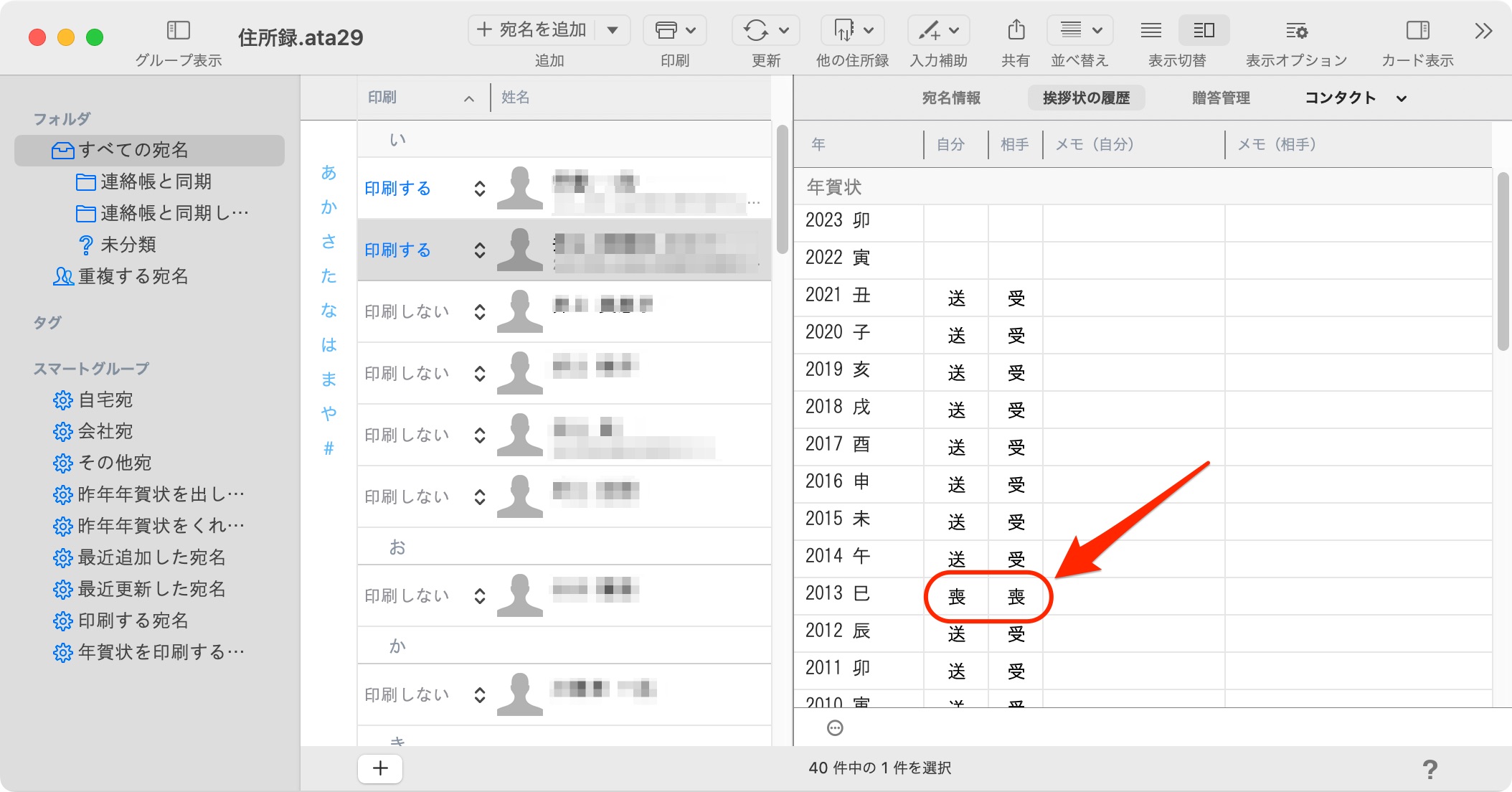
喪中だった年は「喪」と記録します(上図の赤丸)。
紙の手帳などで管理している人も多いかと思いますが、この機能を使えばスマートに管理できます。
贈答品管理は特定の人との贈答品のやりとりを管理できます。
とりあえず嫁との贈答品のやり取りを記録してみたのがこちら。
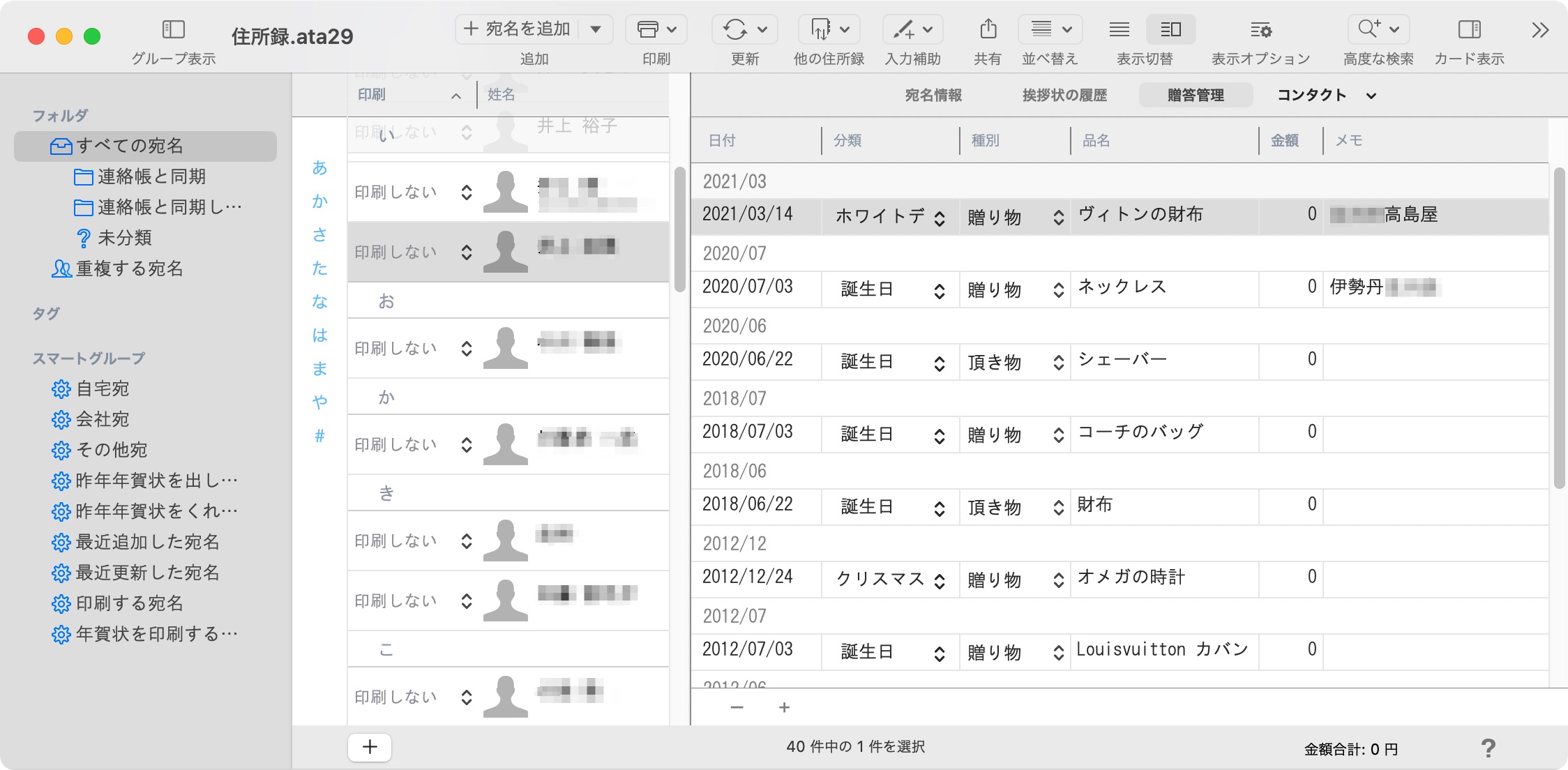
もちろん本来の使い方は分類欄がお歳暮、結婚祝い、お中元、などになり金額欄もしっかり埋めます。
他にもお付き合いイベントやお付き合いイベント関連の送付物の記録もできます。
年賀状以外にも使える
宛名職人は年賀状だけでなく様々な印刷デザインを扱えます。
年賀状以外のはがきは当然扱えますが、往復はがきや封筒でもOKです。
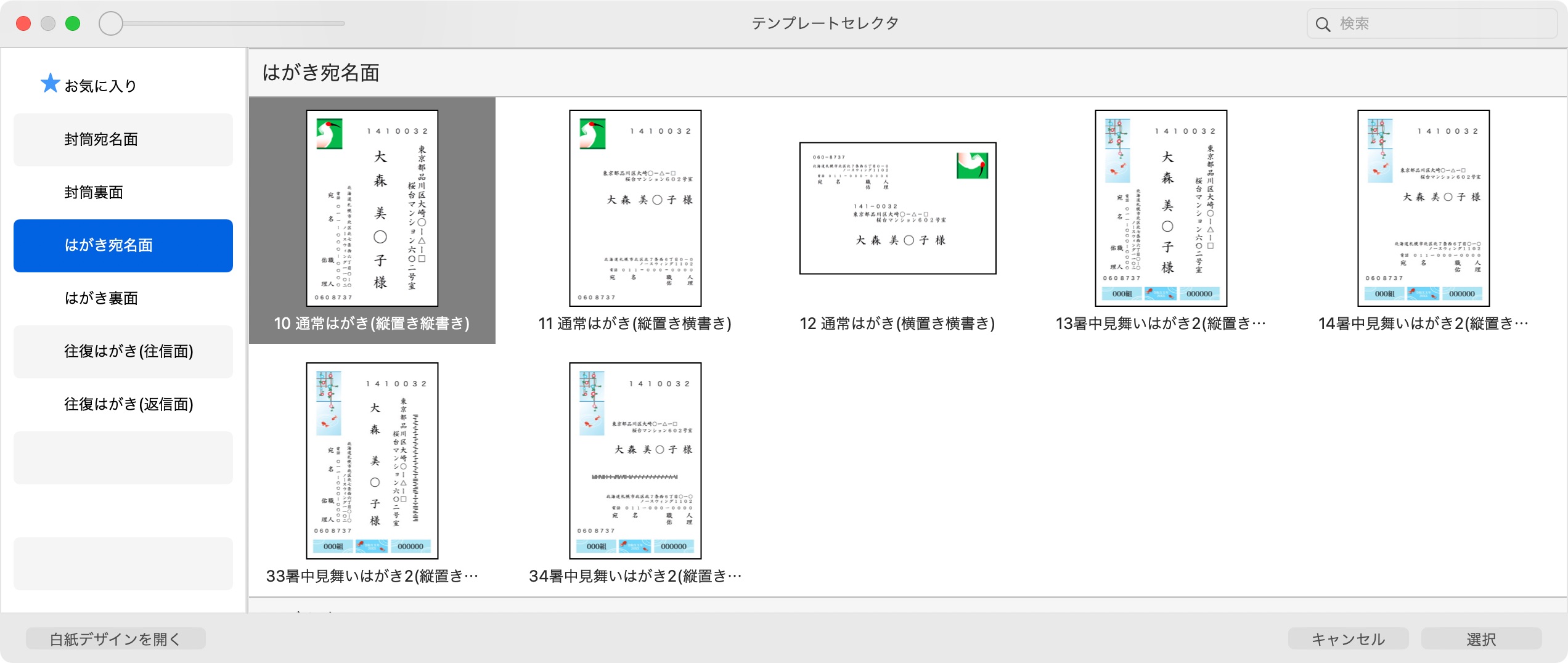
暑中・残暑見舞いなどのデザインもあります。
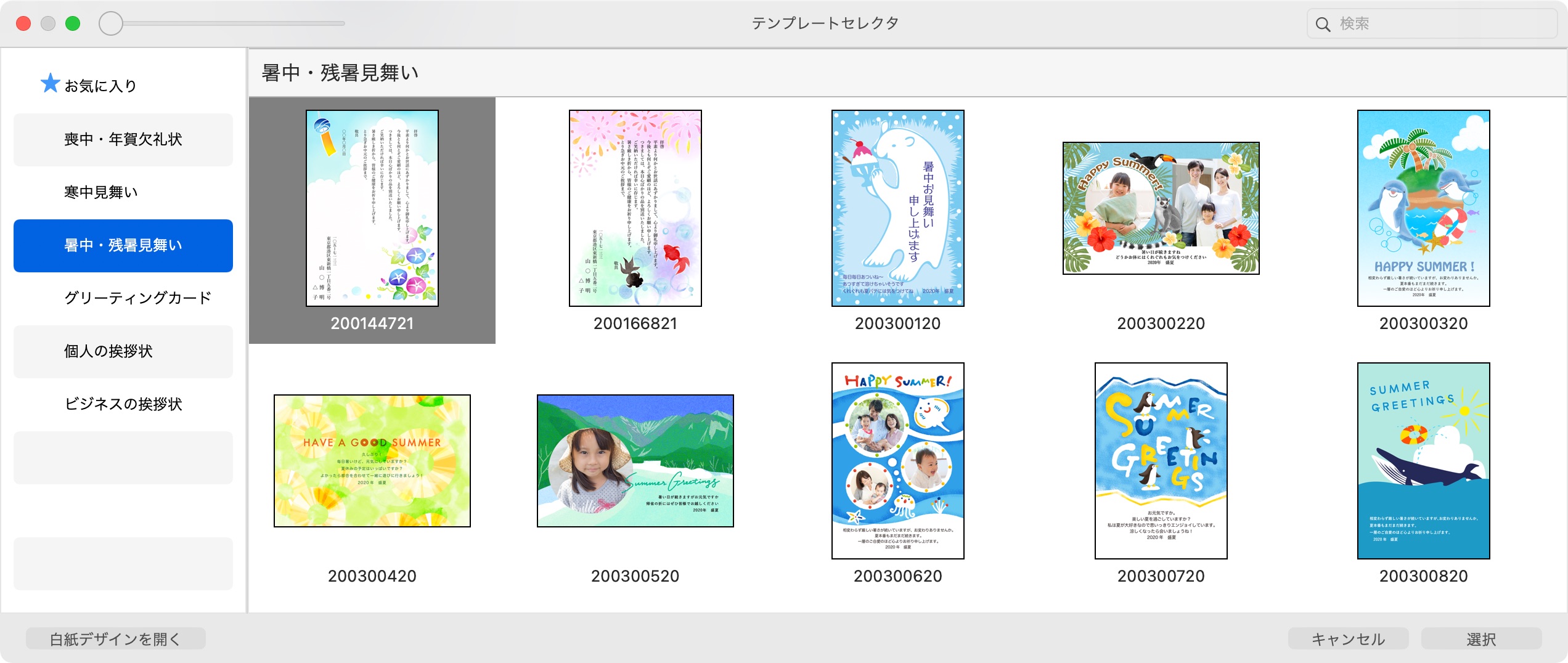
名刺は自分で印刷することも印刷発注することもできます。
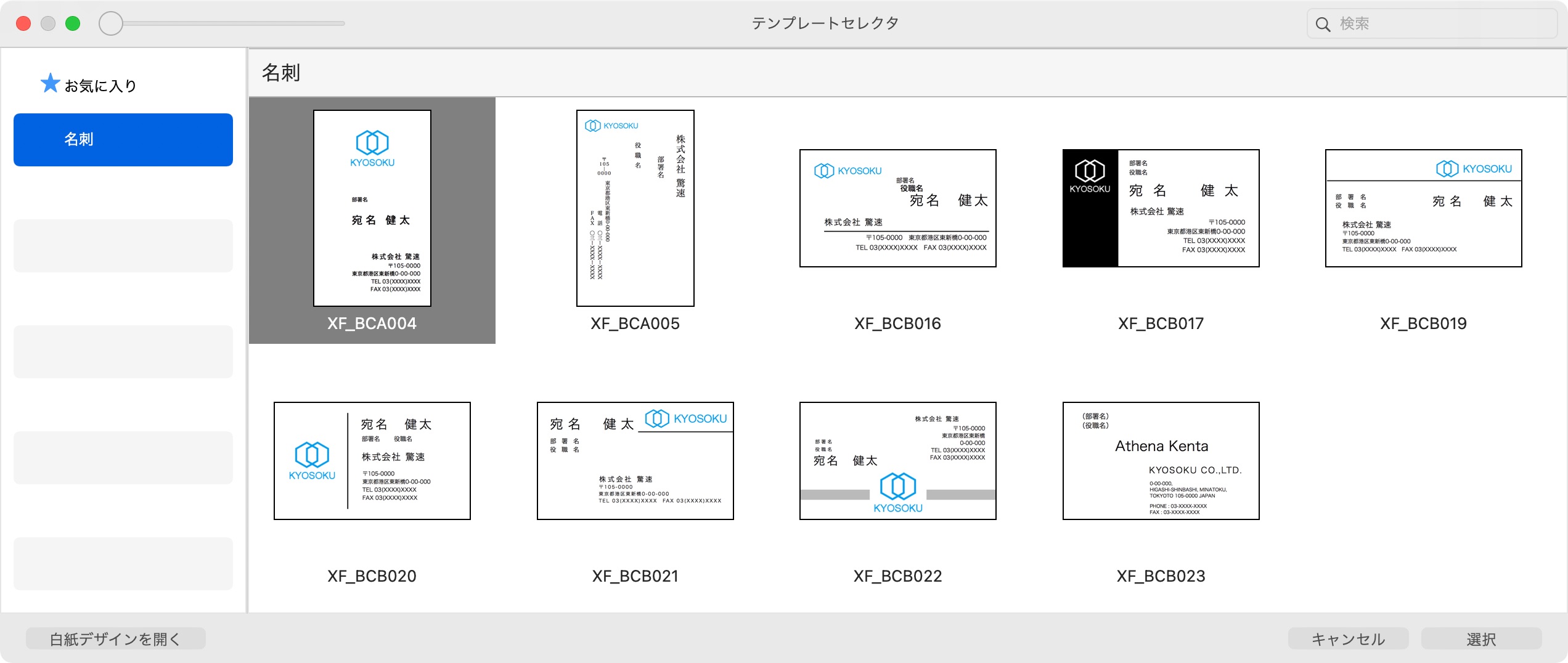
封筒やはがき直接宛名印刷せず、ラベルに印刷して貼り付けるのもOK。
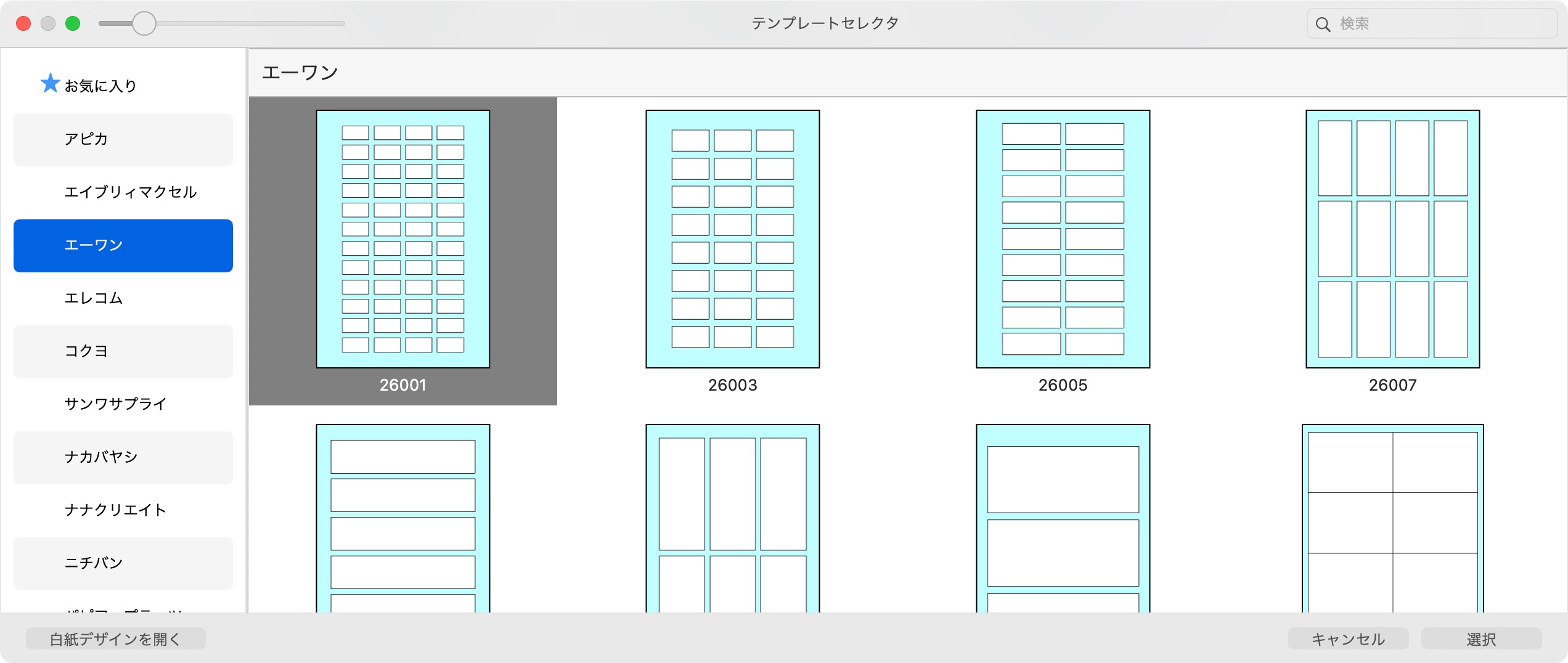
CD/DVDラベルもきれいに印刷できます。
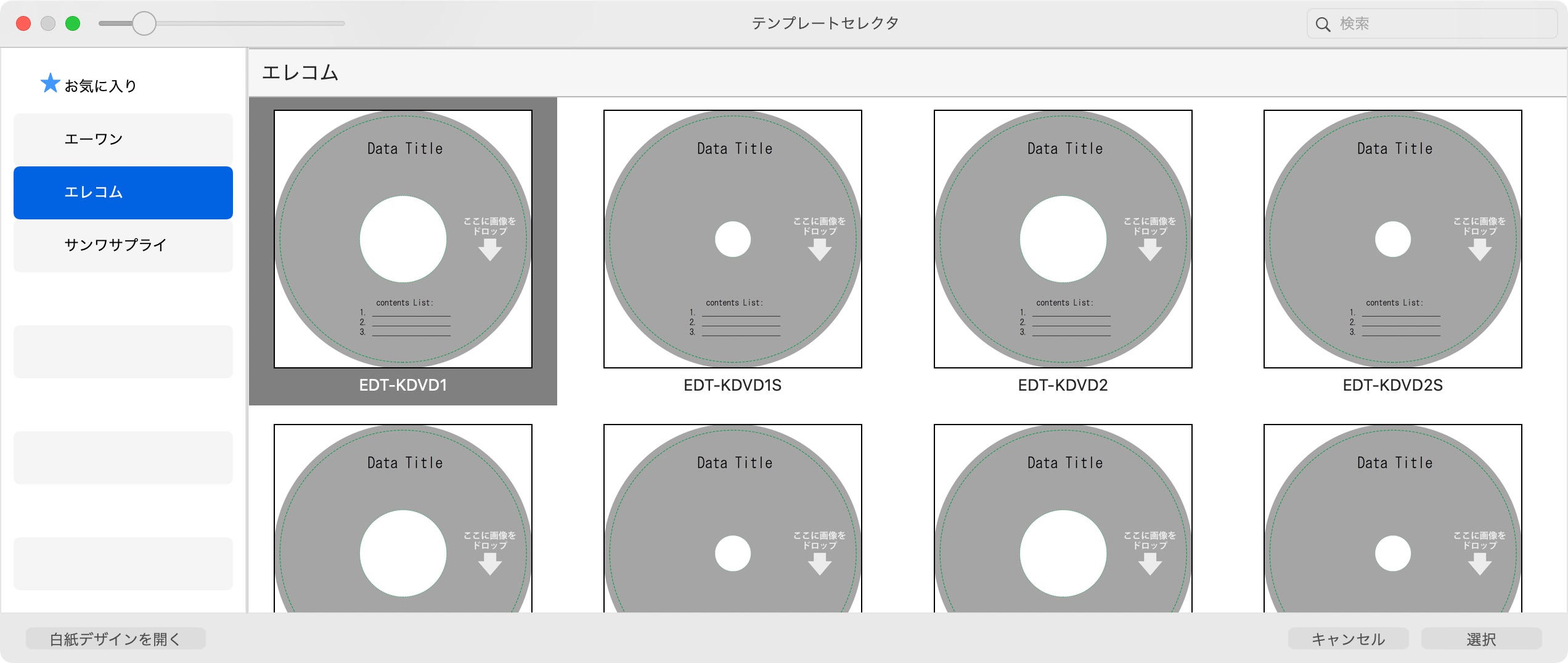
オリジナル写真入りのカレンダーも簡単に作れます。